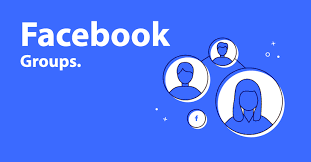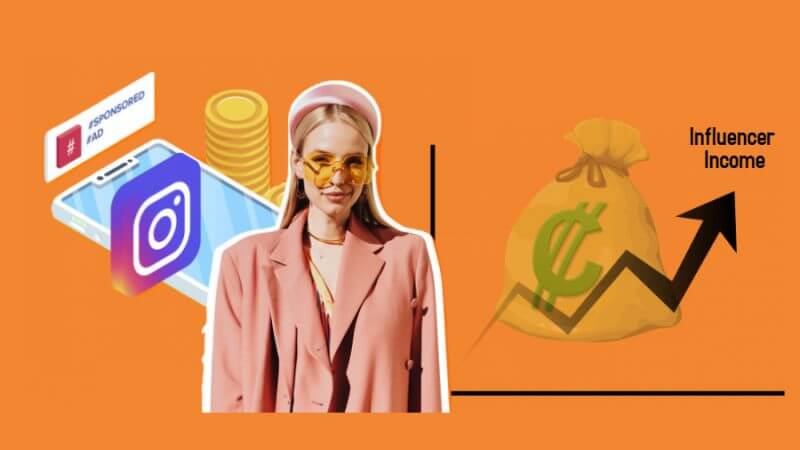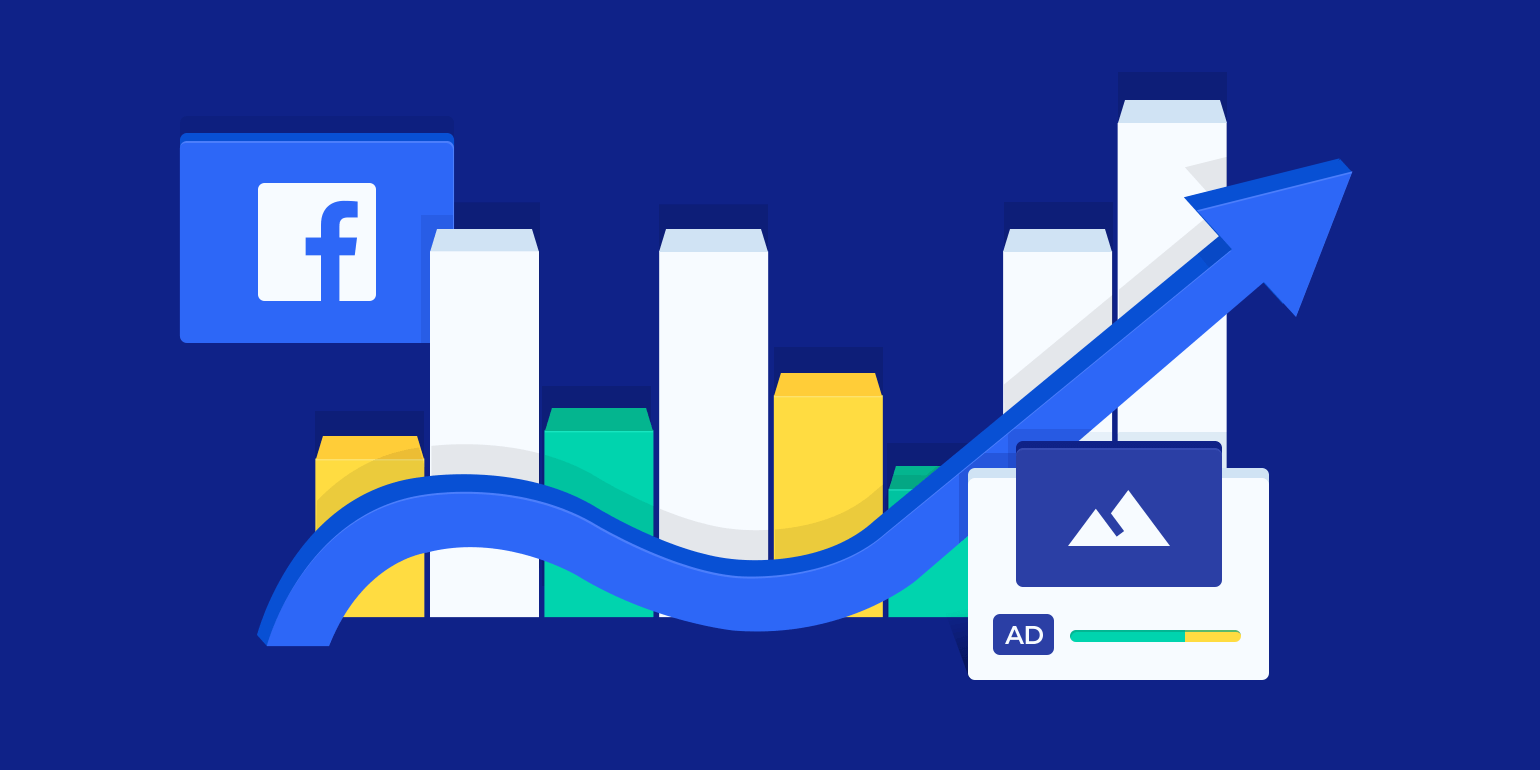Worden je Facebook Pagina’s en Advertentie-accounts nog steeds beheerd vanuit je persoonlijke account? Hoewel dat perfect in orde is als je je eigen kleine bedrijfje met één hand runt, geldt dat niet als je met een team werkt. Het delen van logins opent de deur naar veiligheids- en privacyproblemen, en het kan moeilijk zijn om op een Facebook account handmatig taken aan teamgenoten toe te voegen en te delegeren.
Author
-

Introducing Emon, the social media maestro at Galaxy Marketing. With a touch of magic and strategic prowess, Emon transforms brands into digital supernovas. In the vast galaxy of social media, Emon is your guide to interstellar success. 🌌🚀 #GalaxyMarketingPro
Dit maakt het gebruik van de Facebook Business Manager essentieel voor bedrijven en ondernemingen, zodat ze hun Facebook profielen en advertentie-accounts gemakkelijk op één plaats kunnen bewaken.
Als je de Facebook Business Manager nog niet bent gaan gebruiken omdat het verwarrend of intimiderend lijkt, heb je geluk. Deze post geeft je een gedetailleerde gids over hoe je de Facebook Business Manager kunt gebruiken en hoe het je bedrijf ten goede kan komen. Laten we er eens in duiken.
Wat is Facebook Business Manager?
De Facebook Business Manager is, zoals de naam al aangeeft, een hulpmiddel waarmee je verschillende Facebook profielen, bedrijfsactiva en advertentie-accounts op één plaats kunt beheren, en ook Instagram accounts en productcatalogi. Je kunt er ook volledige of gedeeltelijke toegang mee geven aan leden van je team, afhankelijk van hun functie. Dat betekent dat je gemakkelijk taken efficiënt kunt verdelen over meerdere medewerkers.
Voor organisaties betekent dit dat je verschillende Facebook bedrijfspagina’s aan je Facebook Business Manager account kunt koppelen zonder je persoonlijke Facebook accounts of die van je medewerkers als beheerders te koppelen. Het betekent ook dat werknemers je Facebook bedrijfspagina mogen beheren, zonder dat ze daadwerkelijk over je pagina of bezittingen gaan beschikken.
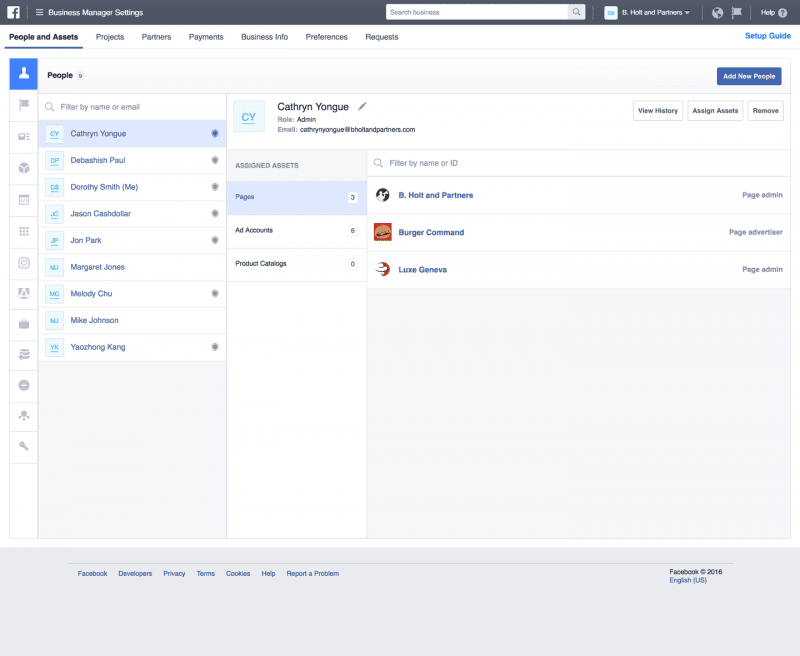
6 voordelen van Facebook Business Manager
Nu je weet wat bedrijfsmanager Facebook is, heb je een idee van waarom je het zou moeten gebruiken. Maar laten we de belangrijkste voordelen van het hulpmiddel bespreken:
- Scheid je profiel van je bedrijfsaccount. Dit betekent dat je je geen zorgen meer hoeft te maken over privacy of het per ongeluk uploaden van iets naar je Facebook pagina (of omgekeerd) dat voor je persoonlijke Facebook profiel bedoeld is.
- Beheer meerdere Facebook Ad Accounts en Pagina’s effectief op één plaats. Dat betekent dat je een centrale plaats hebt om de resultaten van je advertenties en berichten bij te houden, wat het coördineren van je inspanningen gemakkelijker maakt.
- Deel de verbinding veilig met door mensen. Zonder ze de controle over je bedrijfsmiddelen te geven kun je bedrijven, medewerkers of verkopers toegang bieden. Verderop in het artikel leren we je hoe je dit doet.
- Controleer in hoeverre het vergroten van de toegang van medewerkers afhankelijk is van hun positie. Dit vereenvoudigt het delegeren van taken, en houdt toezicht op wat je medewerkers doen zonder aan veiligheid in te boeten.
- Verwijder snel rechten voor mensen die niet meer voor je werken. Nogmaals, omdat persoonlijke profielen niet verbonden zijn met de Facebook pagina van jou of je cliënten, is het bijhouden van een actueel bedrijfsleidersrooster eenvoudig.
- Maak voor verschillende advertentiecampagnes specifieke aangepaste doelgroepen aan. Dit is vooral handig voor organisaties die advertenties moeten plaatsen voor verschillende klanten, en voor bedrijven die verschillende soorten publiek bereiken.
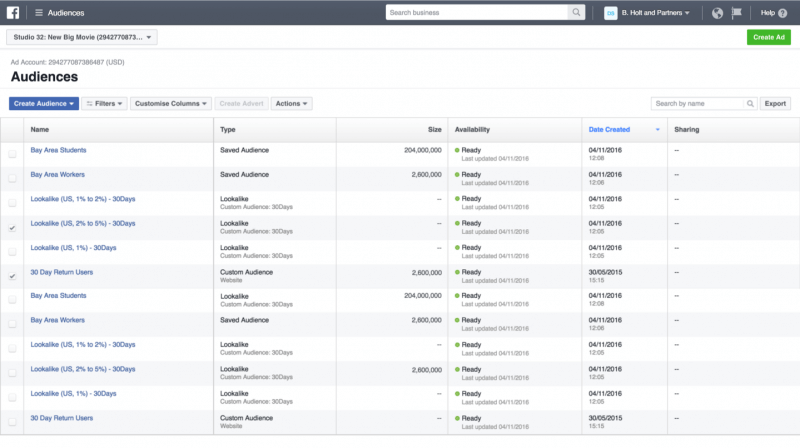
Wie zou een Facebook Business Manager account moeten aanmaken?
Als je een klein thuisbedrijf runt en je eigen sociale media onderhoudt, heb je niet echt een account met Facebook Business Manager nodig. Ook al is het een must
- Jouw bedrijf heeft een team van mensen die je marketing campagnes en/of je aanwezigheid op de sociale media verzorgen.
- Je werkt samen met verkopers die je helpen je reclame en/of Facebook pagina uit te voeren of te beheren, maar je wilt niet dat al je geld uit handen gegeven wordt.
- Je bent een bureau dat meerdere Facebook of Instagram pagina’s en/of advertentie-accounts van klanten beheert.
- Je moet in de gaten houden wie toegang heeft tot en toestemming geeft voor je Facebook account, en je wilt geen rechten overdragen aan medewerkers of organisaties die je eigendommen beheren.
Ga aan de slag met je Facebook Business Manager
Je hebt een goed begrip van alle redenen waarom je bedrijf of organisatie de Facebook Business Manager zou moeten gaan gebruiken van wat we tot nu toe geleerd hebben. Laten we nu overgaan tot het belangrijkste deel ervan – hoe je de Facebook Business Manager kunt gebruiken.
1. Stel je Business Manager account in
We nemen aan dat je in dit stadium al een Facebook Business Page aan het opzetten bent. Als dat nog niet zo is, doe het dan eerst. Anders moet je een account aanmaken voor de Business Manager.
Ga hiervoor naar de Facebook Business Manager pagina, en druk op “maak account aan”
.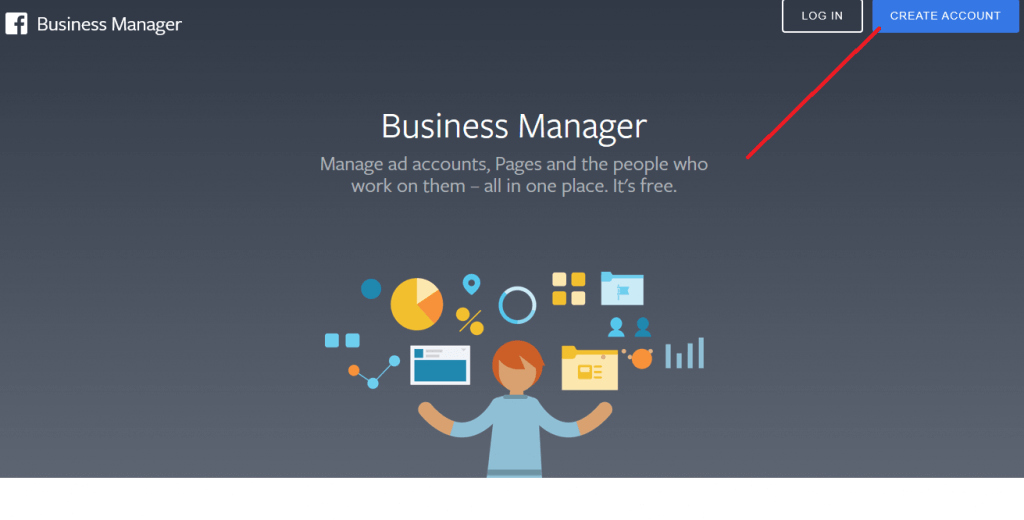 .
.
Vul dan het formulier in met basisgegevens zoals je naam, je naam en je emailadres voor bedrijf. Druk dan op de knop Volgende.
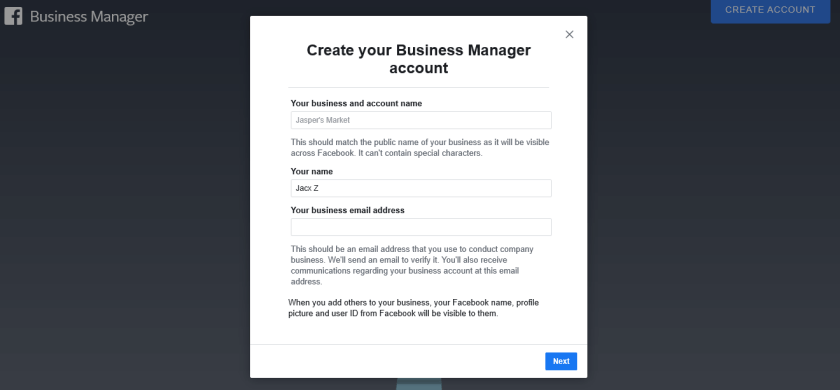
Je moet hierna nog meer informatie over je bedrijf invoeren, zoals je fysieke adres, telefoonnummer en website. Als je klaar bent, druk je op “Send”.”
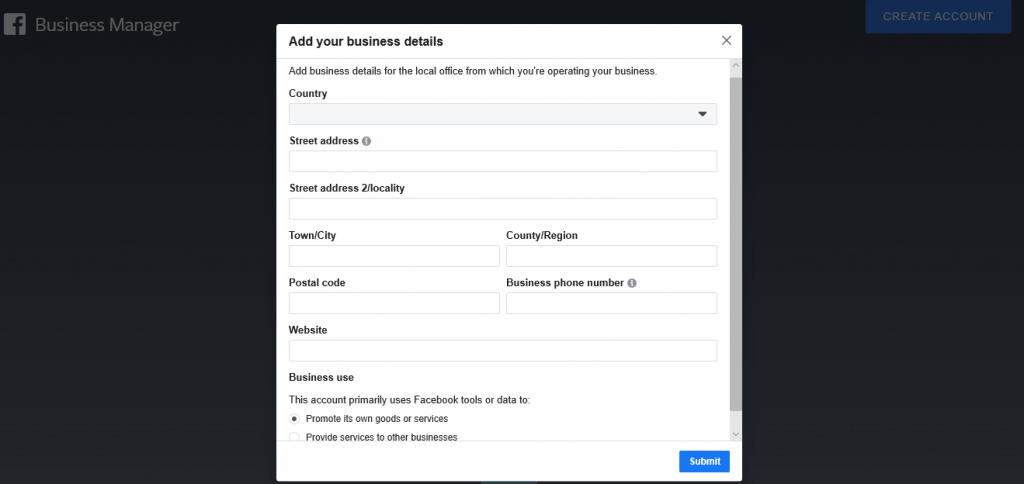
Je zou in dit stadium een bevestigingsmail moeten krijgen. Klik in die tekst op “Bevestig nu”, en dat is het; je hebt nu een account bij Facebook Business Manager.
2. Link je Facebook Pagina
Daarna verbind je je Business Manager account met al je Facebook en Instagram accounts die je beheert. Je hebt de keuze tussen “Tab toevoegen” of “Tab bouwen” op je dashboard.
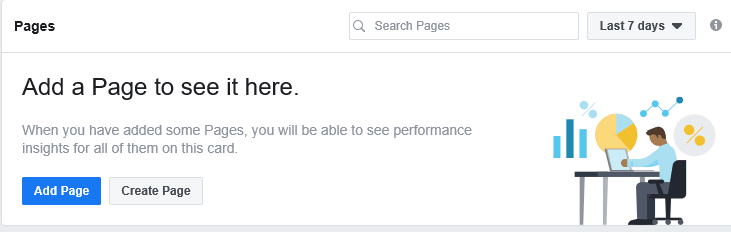
Klik op “Add Post” om een bestaand bericht te koppelen, en voer de naam of URL van het bestand in. Als je een Pagina beheerder bent, moet Facebook automatisch accepteren het verzoek voor een verbinding.
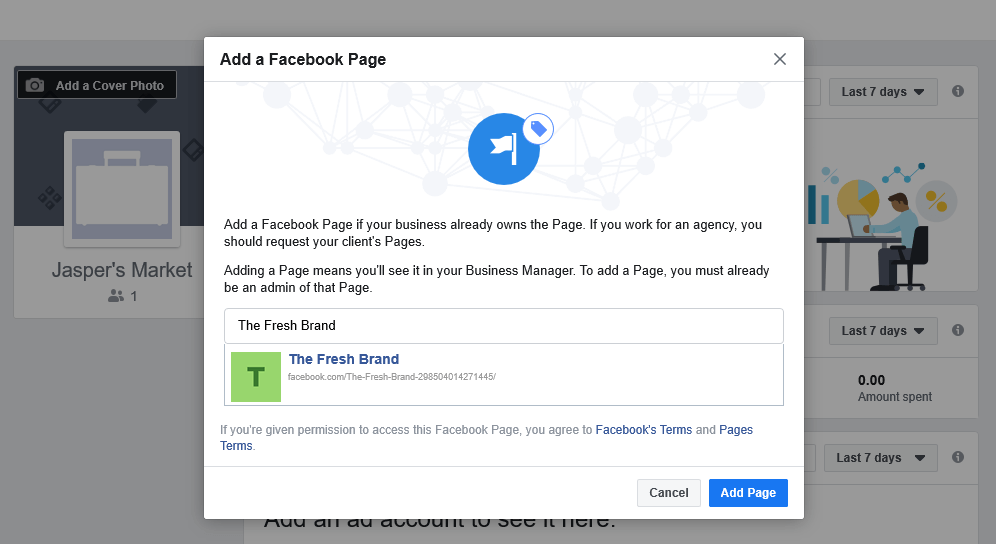
Voor bedrijven die niet eigenaar zijn van de bedrijfs activa van hun  klanten, een pagina linken maakt het mogelijk om je klanten een brief te geven. Zie “Pagina’s” onder “Accounts” in de Bedrijfs Instellingen, klik dan op “Verbinden. ” dan selecteer “Verzoek Toegang tot een tabblad” kies dan het tabblad waar je toegang voor nodig hebt.
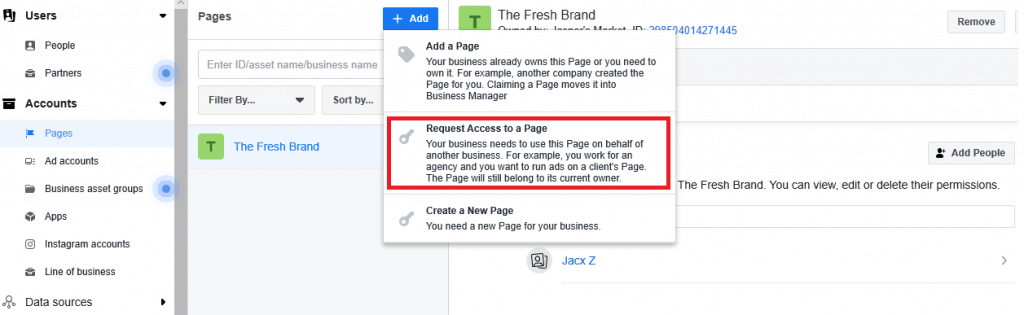
Je kunt al je berichten en hun respectieve prestaties bijhouden meetgegevens op één plaats totdat je de Pagina’s die je beheert met elkaar verbonden hebt. Dit gaat gepaard met metingen zoals het raken van Facebook en klikken / actie, zodat je weet hoe goed je acties renderen uit.
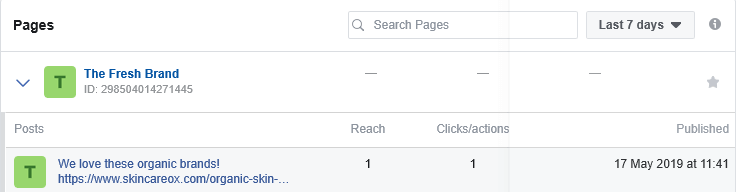
3. Link je advertentie-account
Je moet ook je advertentie-account koppelen om advertenties uit te voeren met Facebook Business Manager. Net als met Sites kun je automatisch een advertentie-account verbinden waarvan je eigenaar en beheerder bent. Om je huidige advertentie-account te verbinden, klik je op “Add Ad Account,” en voer dan je account ID in. Je hebt wel de mogelijkheid om een nieuw advertentie-account aan te maken, als je er nog geen hebt.
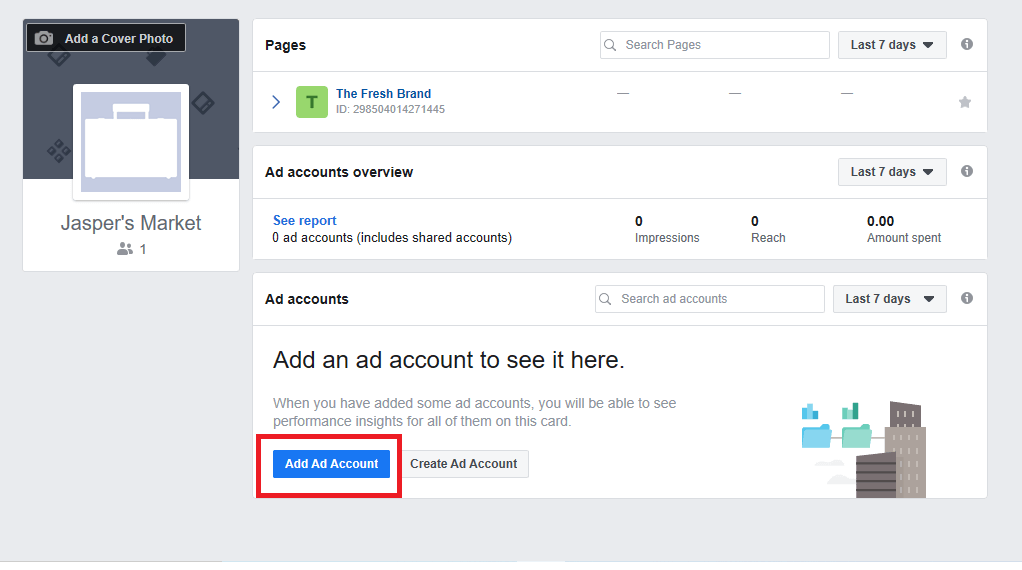
Gelijkaardig aan het aanvragen van toegang tot een website, organisaties zullen evenzo toegang tot een Facebook advertentie-account aanvragen. Onder “Add Accounts,” selecteer Connect” en Vraag toegang tot een advertentie account. ” Voer de ad account ID in waar je toegang voor nodig hebt.
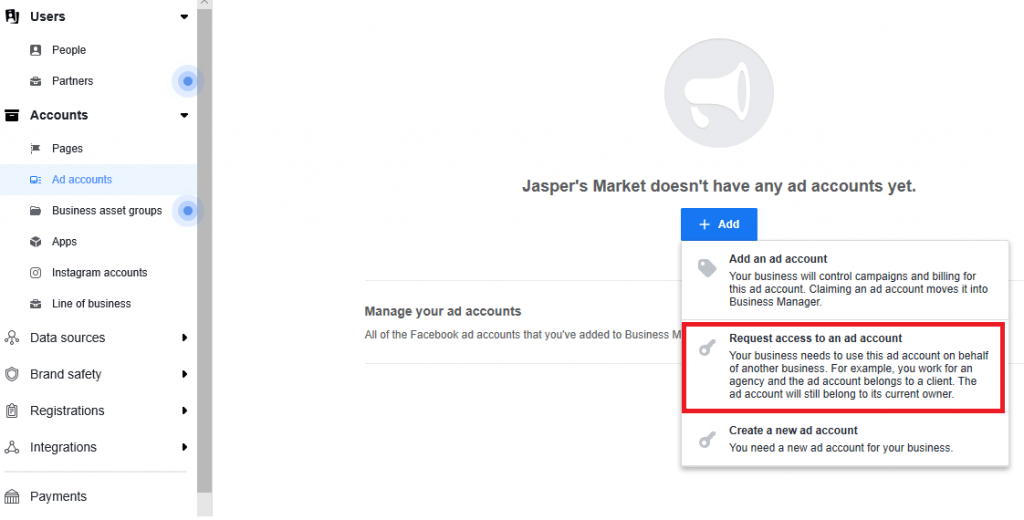
Conclusie
Maak gebruik van deze gids om te leren hoe je de bedrijfsmanager op Facebook kunt gebruiken – van het instellen ervan tot het toevoegen van andere gebruikers aan je account.
Author
-

Introducing Emon, the social media maestro at Galaxy Marketing. With a touch of magic and strategic prowess, Emon transforms brands into digital supernovas. In the vast galaxy of social media, Emon is your guide to interstellar success. 🌌🚀 #GalaxyMarketingPro
Hoe een Facebook groep verlaten
oktober 4, 2023
Vraag je je af hoe je een Facebook groep kunt verlaten die je irriteert met veel meldingen? Dit artikel gidst je hoe je dat kunt doen met een desktop of de app.
0 Comments8 Minutes
Hoeveel geld krijgen influencers betaald?
Instagram,YouTube,Facebook,Twitter
oktober 3, 2023
Sociale media zijn overspoeld met beïnvloeders. Maar hoeveel krijgen influencers betaald om te doen wat ze doen? Lees verder om factoren te kennen die bepalen hoeveel geld je als influencer kunt verdienen
0 Comments11 Minutes
5 Juiste manieren om Facebook Campagnes te gebruiken voor Business Marketing
oktober 3, 2023
Vraag je je af wat de juiste manier is om Facebook campagnes voor zakelijke marketingdoeleinden te gebruiken? Lees verder om 5 tips te leren voor gegarandeerd succes
0 Comments10 Minutes